win10关闭Windows安全警报的组策略技巧
时间:2025-06-05 13:45:18 336浏览 收藏
在Windows 10系统中,用户可能会遇到频繁弹出的Windows安全警报提示,严重影响操作体验。本文将详细介绍通过组策略关闭这些警报的具体步骤,帮助用户轻松解决这一问题。首先,右键点击屏幕左下角的“开始”按钮,选择“运行”选项,输入“services.msc”命令,找到并停止“Security Center”服务,最后将启动类型设置为“禁用”,从而彻底关闭安全警告提示。
最近有位使用Windows 10系统的用户,在操作电脑时发现桌面右下角频繁弹出Windows安全警报提示,有时甚至在打开文件时也会出现此类提示。用户尝试关闭这些警报,但不知如何操作,感到十分困扰。那么,如何在Windows 10系统中关闭Windows安全警报呢?以下是具体的操作步骤。
操作流程:通过组策略
右键点击屏幕左下角的“开始”按钮,在出现的菜单中选择“运行”选项;如下图所示:
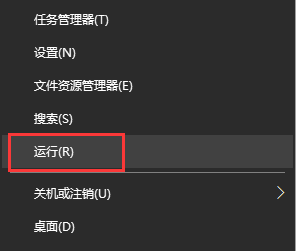
在随后打开的运行窗口内,输入命令“services.msc”,然后点击确认按钮;如下图所示:
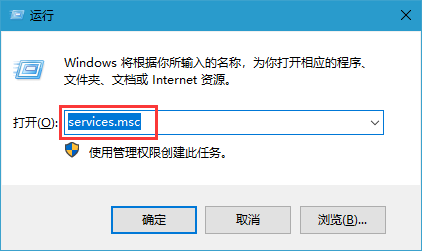
在弹出的服务界面中,找到“Security Center”服务项目,在出现的菜单中选择“属性”选项;如下图所示:
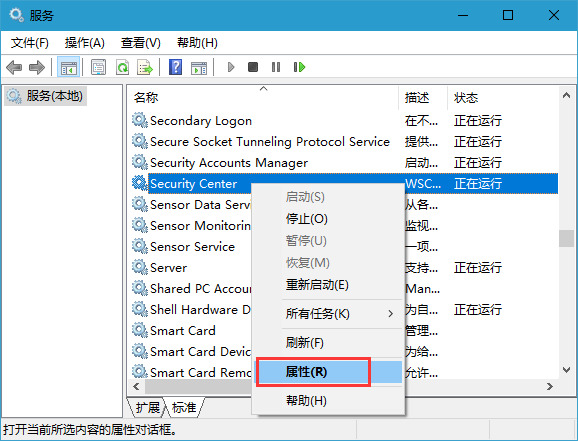
在打开的服务属性窗口里,点击“停止”按钮,以停止该服务的运行;如下图所示:
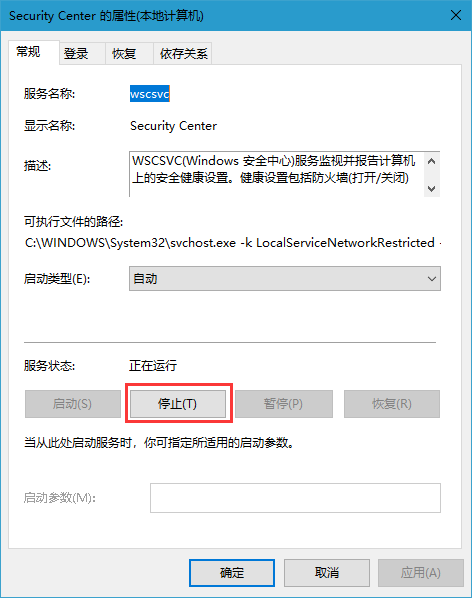
接下来,点击“启动类型”菜单项,在下拉列表中选择“禁用”选项。最后点击确定按钮,这样以后就不再会有安全警告提示窗口弹出了;如下图所示:
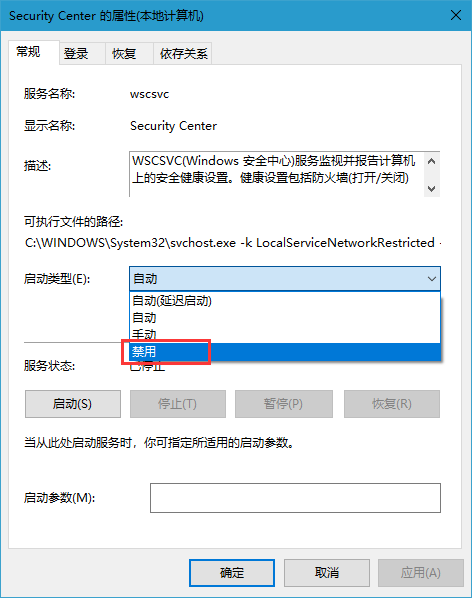
今天带大家了解了的相关知识,希望对你有所帮助;关于文章的技术知识我们会一点点深入介绍,欢迎大家关注golang学习网公众号,一起学习编程~
相关阅读
更多>
-
501 收藏
-
501 收藏
-
501 收藏
-
501 收藏
-
501 收藏
最新阅读
更多>
-
417 收藏
-
340 收藏
-
368 收藏
-
371 收藏
-
171 收藏
-
445 收藏
-
496 收藏
-
268 收藏
-
352 收藏
-
385 收藏
-
397 收藏
-
352 收藏
课程推荐
更多>
-

- 前端进阶之JavaScript设计模式
- 设计模式是开发人员在软件开发过程中面临一般问题时的解决方案,代表了最佳的实践。本课程的主打内容包括JS常见设计模式以及具体应用场景,打造一站式知识长龙服务,适合有JS基础的同学学习。
- 立即学习 543次学习
-

- GO语言核心编程课程
- 本课程采用真实案例,全面具体可落地,从理论到实践,一步一步将GO核心编程技术、编程思想、底层实现融会贯通,使学习者贴近时代脉搏,做IT互联网时代的弄潮儿。
- 立即学习 516次学习
-

- 简单聊聊mysql8与网络通信
- 如有问题加微信:Le-studyg;在课程中,我们将首先介绍MySQL8的新特性,包括性能优化、安全增强、新数据类型等,帮助学生快速熟悉MySQL8的最新功能。接着,我们将深入解析MySQL的网络通信机制,包括协议、连接管理、数据传输等,让
- 立即学习 500次学习
-

- JavaScript正则表达式基础与实战
- 在任何一门编程语言中,正则表达式,都是一项重要的知识,它提供了高效的字符串匹配与捕获机制,可以极大的简化程序设计。
- 立即学习 487次学习
-

- 从零制作响应式网站—Grid布局
- 本系列教程将展示从零制作一个假想的网络科技公司官网,分为导航,轮播,关于我们,成功案例,服务流程,团队介绍,数据部分,公司动态,底部信息等内容区块。网站整体采用CSSGrid布局,支持响应式,有流畅过渡和展现动画。
- 立即学习 485次学习
